Статья обновлена: 04 сентября 2023
ID: 15407
Перед началом установки:
- Проверьте, соответствует ли ваш компьютер системным требованиям Kaspersky Anti-Virus. Подробнее в справке.
- Проверьте, установлены ли на компьютере другие программы, несовместимые с Kaspersky Anti-Virus. Для корректной установки и работы Kaspersky Anti-Virus мы рекомендуем удалить несовместимые программы.
- Закройте все работающие программы.
Как установить Kaspersky Anti-Virus из установочного файла
Как установить Kaspersky Anti-Virus из командной строки
Как использовать программу на нескольких устройствах
Рекомендации после установки
Что делать, если возникли ошибки при установке
Спасибо за ваш отзыв, вы помогаете нам становиться лучше!
Спасибо за ваш отзыв, вы помогаете нам становиться лучше!
1. Загрузите установщик Kaspersky Internet Security с нашего сайта. После этого запустите его двойным кликом.
2. Кликните Продолжить.

3. Прочтите Лицензионное соглашение и нажмите Принять.

4. Прочитайте Положение об использовании и нажмите Принять.

5. Вместе с основным продуктом запускается установка Kaspersky Secure Conection, прочитайте дополнительную информацию и выберете Установить.

При установке начиная с Vista OS и заканчивая последней версией операционной системы Microsoft может возникнуть окошко Контроль учетных данных пользователя. Чтобы продолжить установку введите учетные данные администратора и выберите Да.

6. Когда инсталляция подойдет к концу выберете Завершить. Если Kaspersky Internet Security не запустилось автоматически, щелкните по ярлыку на рабочем столе.

7. Вам кратко расскажут про преимущества продукта. Можете нажать кнопку Пропустить.

8. Обезопасьте себя от рекламных баннеров и нежелательных рассылок установив соответствующие галочки и нажмите Завершить.

9. Активируйте Kaspersky Internet Security.
Как скачать
Начнем с того, что перейдем на официальный сайт антивирусной программы kaspersky.ru. Затем переходим в раздел «Пробные версии» и кликнем вкладку «Для дома».
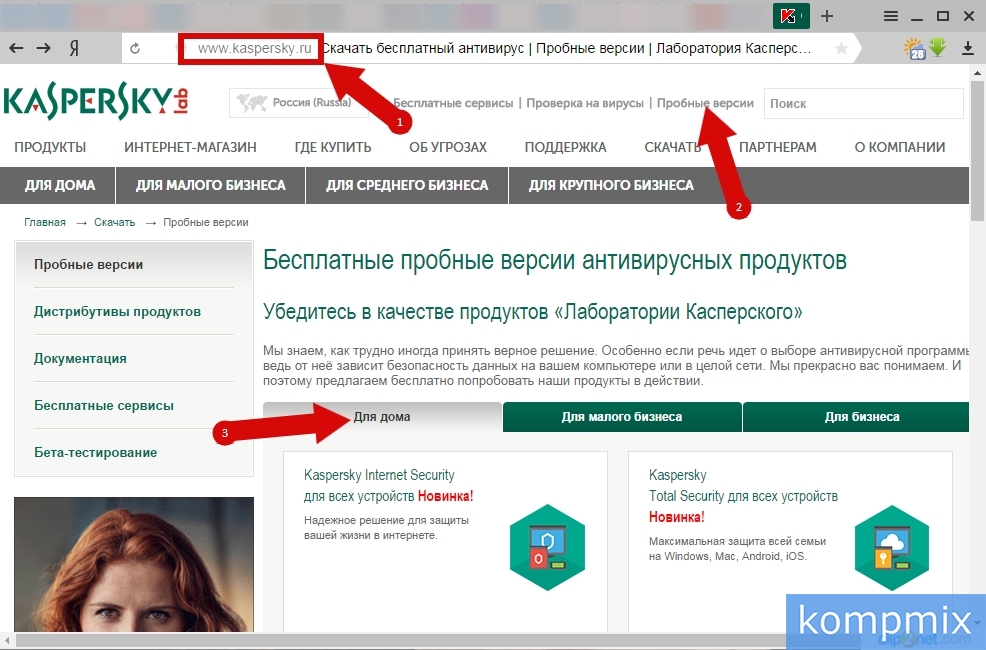
Далее из перечня выберите антивирусную программу и нажмите кнопку «Пробная версия». В данной пошаговой инструкции для примера будет показано как скачать и установить антивирусную программу «Kaspersky Anti-Virus».

Для загрузки пакета с установочными файлами я использую Яндекс.браузер. На этом этапе щелкните кнопку «Загрузки» и в открывшемся окошке дважды кликните левой кнопкой мыши по пакету с установочными файлами. Для того, чтобы перейти к папке с загруженными файлами жмем строку «Все загрузки».

Теперь жмем «Открыть папку».

В новом окне Вам открылась папка, куда был загружен пакет с установочными файлами антивирусной программы.
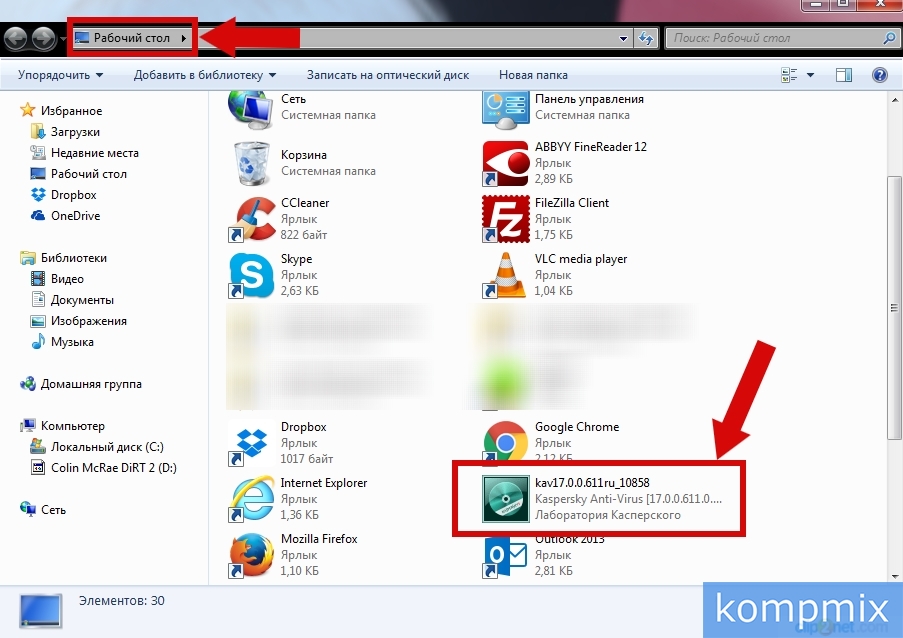
Как установить антивирус
Для начала установки антивирусной программы необходимо дважды кликнуть левой кнопкой мыши по иконке с установочными файлами программы.
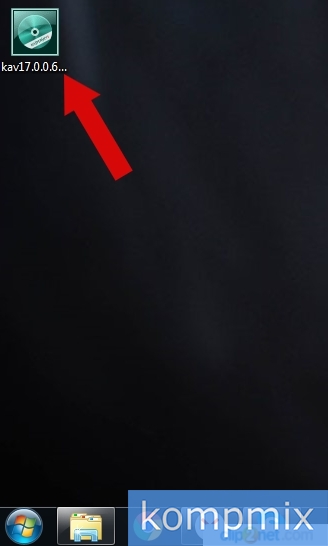
На этом этапе жмем кнопку «Продолжить».

Для продолжения установки антивируса необходимо принять условия лицензионного соглашения, для этого жмем кнопку «Принять».
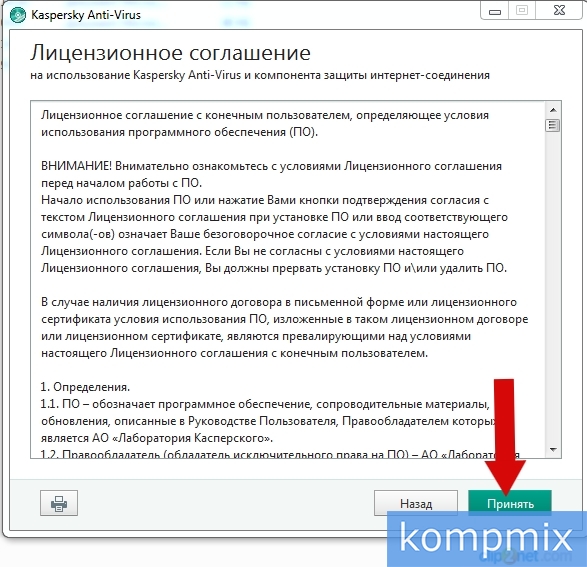
Следующим шагом соглашаемся с условиями положения, кликнув кнопку «Принять».
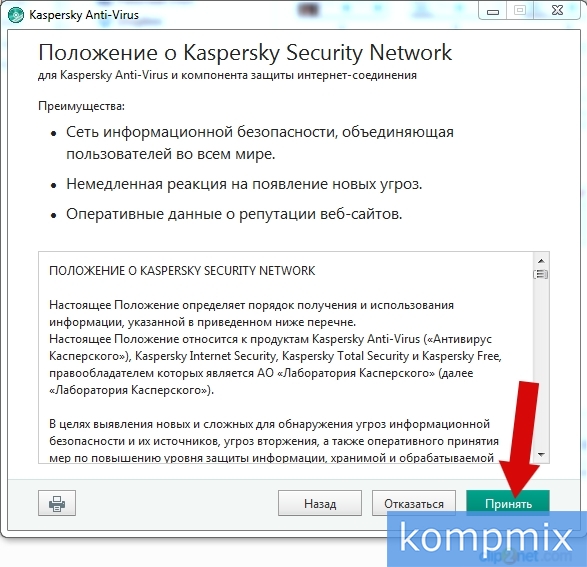
Теперь жмем кнопку «Установить».
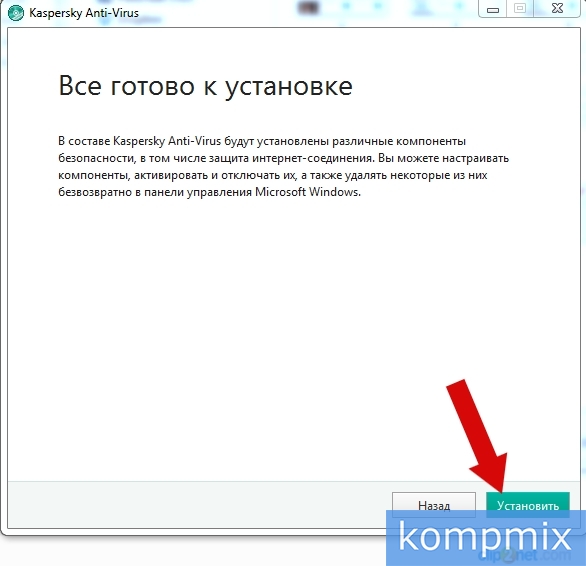
На этом этапе Вы увидите процесс установки антивирусной программы от Лаборатории Касперского.
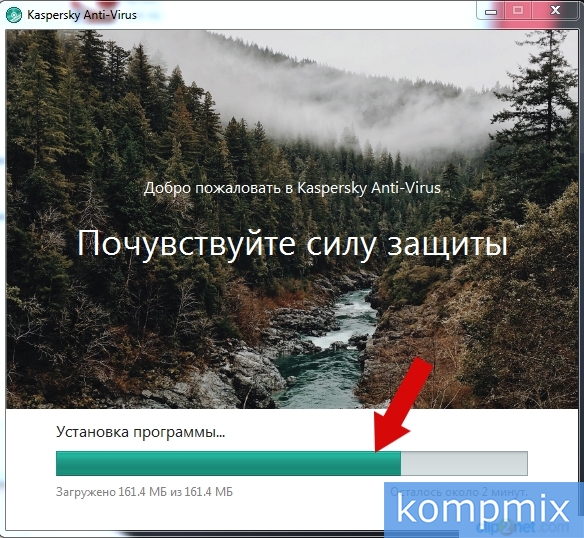
Программу установлена.

При начале работы с программой у Вас могут возникнуть проблемы с отсутствием лицензии. Для активации пробной версии программы жмем «Ввести код активации».

Теперь нажмите кнопку «Ввести код активации».
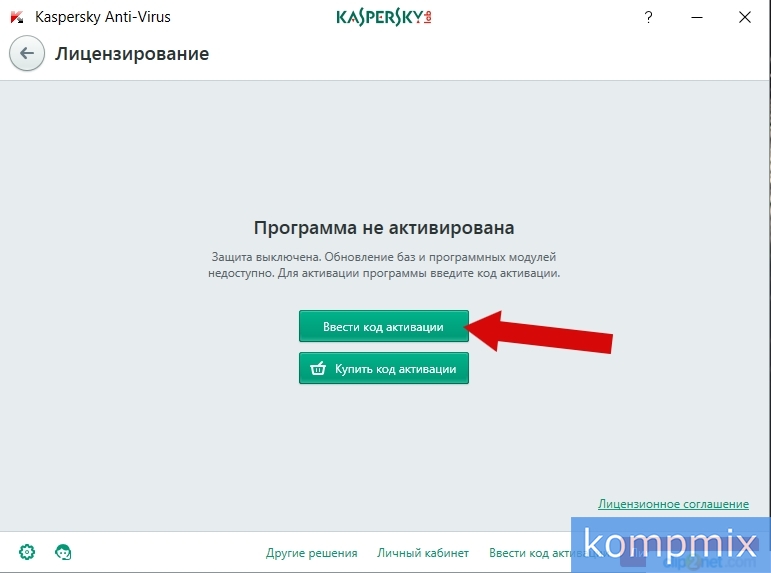
Вводим код и жмем кнопку «Активировать». Как получить бесплатный код активации антивирусной программы

Антивирусная программа готова к защите Вашего компьютера. Если информация помогла Вам – жмите Спасибо!
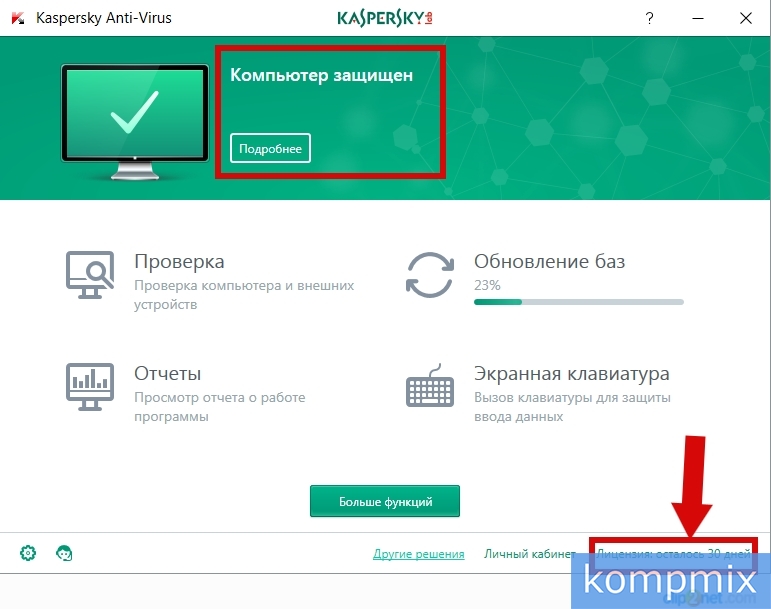
Здравствуйте, дорогие читатели.
Одним из основных компонентов правильного функционирования любого компьютера сегодня является антивирусное программное обеспечение. На рынке существует масса продуктов, позволяющих в разной степени защитить устройство от вредоносного кода. Ранее я уже рассказывал о преимуществах и недостатках самых популярных соответствующих приложений. В статье далее поделюсь информацией про антивирус Касперского – как установить, загрузить, активировать и прочими ключевыми моментами.
Общая информация
Специалисты в области безопасности компьютера рекомендуют останавливать свой выбор на приложениях, которые максимально подходят под требования пользователей, а также качественно защищают оборудование от действий вредоносных программ. В целом все продукты, действительно справляющиеся со своей работой, платные. Не является исключением и антивирус от Лаборатории Касперского. Именно этот комплекс считается одним из лучших в мире для использования на ноутбуках, ПК, мобильных устройствах и других элементах.

Загрузка
Для загрузки актуальной версии продукта необходимо обратиться к главному сайту программы.
Стоит отметить, что производить данную операцию нужно только из официальных источников, так как на других ресурсах может находиться ПО с некоторыми проблемами или еще хуже – вирусами. Кроме того, это не требует на начальных этапах никаких вложений, так что каждый может воспользоваться случаем установить соответствующее ПО на компьютер бесплатно.

После попадания на главную страницу, юзеры должны отправиться в раздел «Загрузить». В меню пользователям будет предложено скачивание одного из продуктов. Чтобы стать обладателей пробной версии Anti-Virus или Internet Security, нужно просто выбрать подходящий вариант.

Первый представляет собой антивирус, обладающий всеми необходимыми инструментами для полноценной локальной и минимальной сетевой защиты. Второй же является мощным комплексом с массой встроенных решений, включая родительский контроль и фаервол, защищающий от вирусов, сетевых атак и даже рекламы, постоянно встречающейся в «мировой паутине». Так что именно этот продукт нам и нужен.
Единственное, что может стать препятствием в выборе последнего – стоимость обслуживания. Несмотря на то, что каждому новому пользователю предлагается пробный вариант, он выдается бесплатно на 30 дней. После этого необходимо приобрести соответствующую лицензию. В противном случае его функционал будет значительно ограничен.

После выбора подходящей комплектации утилиты, предлагается три варианта на для различных операционных систем. Нам необходимо для Windows.
Установка
Если после нажатия соответствующей кнопки пользователи выбрали «Запустить», процесс размещения соответствующего ПО в системе начнется автоматически. В противном случае это можно будет сделать позже.

После того, как утилита распакует некоторые важные файлы, перед глазами юзеров появится новое окно.

Нажимаем кнопку «Установить». Затем необходимо ознакомиться с лицензионным соглашением, подтверждая прочитанное нажатием на «Принять».

Далее возникнет табличка «Контроль учетных записей». Нажимаем «Да» и процесс запустится. В зависимости от мощности оборудования, версии продукта и скорости подключения к Интернету, весь процесс может занять от двух минут до десяти. После завершения, установщик покажет соответствующее диалоговое окно.

В связи с тем, что файл установки подходит для любых устройств, его можно смело использовать и на второй компьютер. Единственное различие – необходимо указать другой код лицензии. Но об этом немного позже.

После полного размещения отмечаем галочкой «Запустить…» и нажимаем «Готово». Закроется окно и начнется запуск приложения.

Активация
Сразу после старта появится сообщение, что в системе нет активации и антивирусные базы сильно устарели.

Далее есть несколько вариантов на выбор. Итак, можно указать пробную версию. Как говорилось выше, она будет действовать на протяжении месяца. Причем, во время этого периода пользователям доступен весь функционал. Для этого нажимаем соответствующую ссылку, а затем «Далее».
Весь процесс займет всего несколько секунд (опять же зависит от мощности компьютера и скорости Сети).
Если у вас нет подключения к Интернету, проделать вышеописанное не получится. Необходимо воспользоваться другим способом – через файл лицензии. Последний также можно найти на просторах «мировой паутины». Вместе с тем предусмотрен вариант активации по коду без диска. Соответствующие комбинации символов сегодня ежедневно обновляются на различных источниках. Проблема этого способа состоит в том, что разработчик антивирусного приложения постоянно следит за «неправильным» использованием утилиты и блокирует такие ключи. Поэтому их приходится все время менять, что не всегда удобно. Вместе с тем можно попасть и на комбинацию символов, которая открывает весь функционал программы на 1 год. Но такое происходит редко.

О количестве оставшихся дней «нормальной» работы можно узнать, посмотрев рядом с надписью «Лицензия».
Что ж если вам удалось активировать программу бесплатно на год или любым другим способом, включая пробную 30-дневную версию, далее необходимо перейти к отладке.
Настройка
Первое, что нужно сделать – обновиться. Для этого в главном меню выбираем соответствующую кнопку.
Стоит отметить, что впервые это может занять некоторое время – иногда доходит до получаса.

По окончании процесса лучше всего перезапустить устройство. Только так можно гарантировать, что все компоненты будут работать корректно.
После загрузки системы открываем программу и выбираем «Настройки». Здесь лучше всего сразу задействовать «Анти-Баннер» и отключить «Безопасные платежи».

Существуют версии ПО, которое исключает наличие вышеуказанных инструментов – пиратки. Несмотря на то, что они требуют меньше системных ресурсов, иногда использование соответствующих ресурсов может привести к нарушению целостности операционной системы.

Как обычно, видео по теме:
Надеюсь, статья поможет вам без проблем установить на свое устройство продукты от Лаборатории Касперского.

Материалы по теме

Kaspersky Anti-Virus занимает лидирующее место среди других антивирусных систем. Миллионы пользователей выбирают его для защиты своего компьютера. Давайте и мы посмотрим, как он устанавливается и есть ли какие-то подводные камни в процессе.
Скачать Kaspersky Anti-Virus
Установка Kaspersky Anti-Virus
1.Скачиваем установочный файл пробной версии Касперского с официального сайта.
2. Запускаем мастер установки.
3. В появившемся окне жмем «Установить». Если, на компьютере установлены другие антивирусные системы или их остатки, то Касперский автоматически удалит их. Это очень удобно, чтобы не возникало конфликтов между программами.
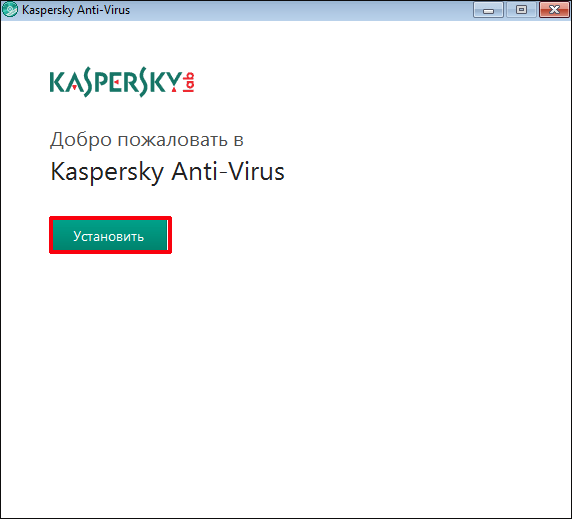
4. Читаем лицензионное соглашение и принимаем его.
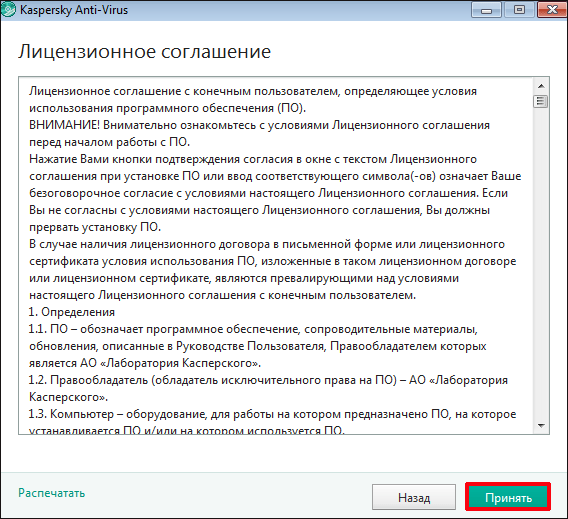
5. Ознакомимся с другим появившемся соглашением и опять нажимаем «Принять».
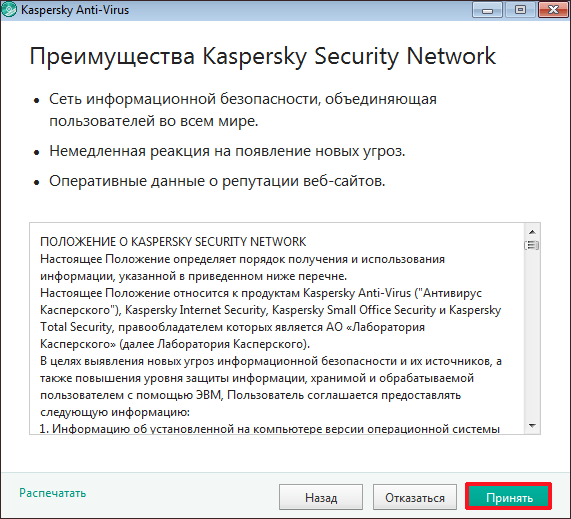
6. Установка программы занимает не более 5 минут. В процессе система спросит «Можно ли внести данной программе изменения», соглашаемся.
7. После окончания установки, в окне, необходимо будет нажать завершить. По умолчанию будет стоять галочка в поле «Запустить Kaspersky Anti-Virus». При желании ее можно будет убрать. Здесь же можно поделиться новостью в социальных сетях.
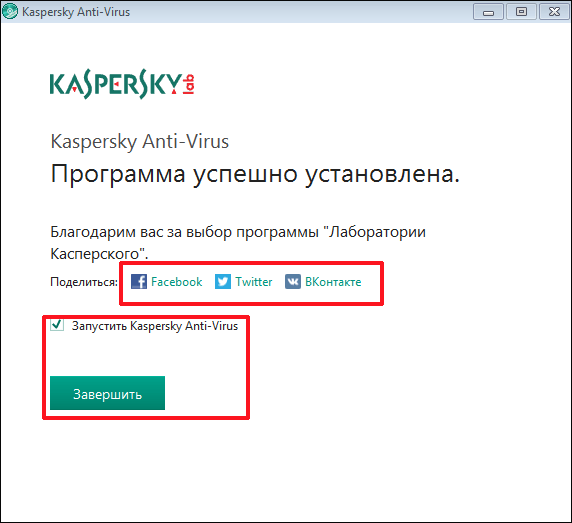
На этом установка окончена. Как видите совсем не сложно и быстро. Установка настолько простая, что справиться с ней сможет любой пользователь.
Еще статьи по данной теме:
